Você já tentou assistir a vídeos do YouTube apenas para descobrir que o ícone de carregamento continua circulando ou o vídeo está totalmente em branco?
Quais são os motivos para o YouTube não funcionar? Neste artigo, exploraremos mais de 15 coisas que você pode tentar quando descobrir que o YouTube simplesmente não está funcionando corretamente. Pelo menos uma dessas dicas deve corrigir seu problema.
O YouTube está inoperante?
Se você não consegue acessar o site do YouTube, poderia ser um problema em potencial no próprio site.
Essa é sempre a primeira coisa que você deve verificar. Porque, se houver um problema com o YouTube, provavelmente afetará muitos milhares de usuários em todo o mundo. Os dois melhores sites para verificar isso são Downdetector ou Outage.Report.
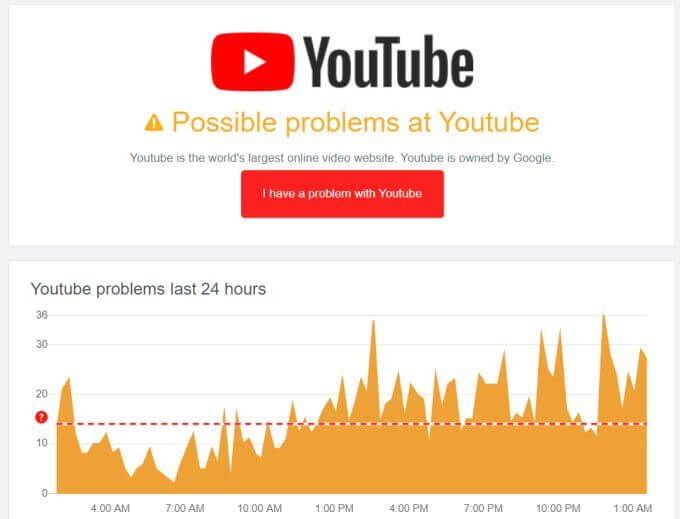
No Downdetector, você verá um gráfico mostrando o número de usuários que tiveram problemas no YouTube nas últimas 24 horas. Há também um botão Estou com um problema no YouTubeque você pode usar para relatar seu problema.
Outage.Report exibe um mapa do mundo com um mapa de calor mostrando quais regiões do mundo está tendo mais problemas com o site.
In_content_1 all: [300x250] / dfp: [640x360]->O YouTube está com problemas técnicos?
A próxima coisa a verificar é que, embora você possa acessar o YouTube, o site está com problemas técnicos internos? Isso acontece com mais frequência do que as pessoas pensam.
Alguns problemas que podem representar problemas técnicos internos:
Os Página de Ajuda do YouTube é o local ideal para procurar o problema específico que você está vendo.

Você pode achar que outros usuários tiveram os mesmos problemas no passado e pode aprender com as soluções da comunidade.
Você também pode descobrir que o é uma falha técnica interna do YouTube, e tudo o que você precisa fazer é esperar.
Os anúncios do YouTube estão causando o problema?
Outro problema comum que pode acontecer quando você tenta reproduzir vídeos do YouTube é que o vídeo não será reproduzido. Ou ele será reproduzido após várias tentativas e depois será interrompido novamente.
Antes de tentar todas as correções abaixo, é uma boa ideia garantir que os anúncios no vídeo não estejam causando o problema. Para testar se esse é o caso, selecione o link para a página do canal que contém toda a lista de reprodução de vídeos, incluindo o que você não pode reproduzir.

Esse problema pode ocorrer quando uma configuração na sua conta do Google está bloqueando vídeos com anúncios do YouTube. Para testar se esse é o caso, crie uma nova conta do Google de teste e veja se ele reproduz o vídeo corretamente. Caso isso aconteça, é provavelmente esse o caso.
Para corrigir esse problema com o YouTube não funcionando:

Se estiver desativado, isso poderá afetar se você pode ou não reproduzir alguns vídeos do YouTube com anúncios. A ativação pode corrigir esse problema.
É um vídeo privado?
Se você estiver tentando assistir a um vídeo privado, precisará verifique se você foi convidado a assistir ao vídeo antes de reproduzi-lo.
Verifique se a pessoa que criou o vídeo particular sabe alterar as configurações de privacidade do vídeo.
Para poder ver vídeos privados, você foi convidado a assistir:
Atualize o aplicativo do YouTube em dispositivos móveis
Se os vídeos do YouTube não estiverem funcionando no seu telefone celular, talvez você precise atualizar o aplicativo do YouTube. Isso ocorre porque algumas atualizações podem quebrar versões antigas do YouTube em dispositivos móveis onde o aplicativo ainda não foi atualizado.
A atualização do aplicativo pode resolver esses problemas.
Para fazer isso em Android:

Para atualizar o aplicativo do YouTube em dispositivos iOS:
Depois que o aplicativo do YouTube for atualizado, reinicie o seu dispositivo móvel. Em seguida, reabra o aplicativo e tente visualizar o vídeo do YouTube novamente.
Verifique se o navegador não está causando problemas
Se você estiver usando o Chrome para visualizar Vídeos do YouTube, existem várias configurações do Chrome que podem fazer com que o YouTube pare de funcionar.
Tente todas as seguintes correções no navegador Chrome para corrigir o problema.
Limpar cookies e cache
A limpeza de todos os cookies e cache no Chrome geralmente corrige vários problemas do YouTube.
Para fazer isso:

Atualize o Chrome
Às vezes, atualizações recentes do Chrome podem causar problemas na reprodução de vídeos do YouTube. Você pode resolver isso atualizando sua versão do Chrome para a versão mais recente.
Para fazer isso:

Verifique as configurações de proxy
Às vezes, aplicativos maliciosos ou as extensões do navegador podem atualizar suas configurações de proxy e causar problemas com o uso do YouTube.
Para definir as configurações de proxy do Chrome de volta ao padrão:

Se você estiver usando um navegador em uma rede da empresa que usa configurações manuais de proxy, entre em contato com o departamento de TI para descobrir quais são essas informações e obter ajuda para recuperá-las. para as configurações corretas.
Ative o Javascript
O YouTube precisa do Javascript ativado no navegador Chrome para funcionar corretamente.
Para fazer isso:

Desative o bloqueador de anúncios e use navegadores diferentes
Os bloqueadores de anúncios geralmente não causam problemas no YouTube, mas, dependendo do bloqueador de anúncios que você está usando e das configurações ativadas no bloqueador de anúncios, é vale a pena tentar desativar para garantir que isso não esteja causando o problema.
Além dos bloqueadores de anúncios, outros plug-ins como Disconnect, Privacy Badger, ScriptSafe etc. podem bloquear certos elementos no YouTube que podem impedir a reprodução dos vídeos.
Por fim, se você estiver usando um navegador como o Brave, ele possui alguns recursos de privacidade padrão muito rígidos que podem estar causando problemas no YouTube. Tente um navegador diferente e veja se isso corrige o problema. Nesse caso, tente desativar todos os complementos e todos os recursos de privacidade do navegador.
Verifique sua conexão com a Internet
Parece óbvio, mas muitas pessoas não percebem que o YouTube não está funcionando porque perderam a conexão com a Internet .
Se sua conexão com a Internet estiver ruim, você precisará solucionar problemas de conexão com a internet antes que você possa testar o YouTube novamente.
Algumas correções rápidas que podem fazer com que sua internet volte a funcionar corretamente são liberar suas configurações de DNS e redefinir suas configurações de rede.
Atualizar driver gráfico
Se você estiver vendo uma tela em preto, branco ou verde ao tentar reproduzir vídeos do YouTube, o problema pode ser seus gráficos driver.
Uma solução rápida para isso é garantir que você tenha o driver mais recente para sua placa de vídeo.

Reinicie o computador assim que os drivers forem atualizados.
Desative a aceleração de hardware
Para o melhor qualidade de vídeo enquanto assiste ao YouTube, ativar a aceleração de hardware é uma boa opção. No entanto, em computadores mais antigos, isso pode causar problemas de desempenho.
Para verificar se esse é o problema, tente desativar a aceleração de hardware.

Sincronizar hora, data e região
Um comportamento estranho que muitas pessoas não pensam é o que acontece quando seu fuso horário está definido incorretamente no seu computador. Isso pode fazer com que os vídeos do YouTube não funcionem corretamente e pode mostrar o sinal de carregamento constantemente.
Você pode verificar rapidamente essa configuração para garantir que não esteja causando o problema.

Em um Mac:
Reinicie o sistema para o seu horário e fuso horário para que seja atualizado automaticamente pelo sistema.
Desinstalar aplicativos conflitantes
Às vezes, mal aplicativos gelados que você instalou recentemente podem causar problemas na reprodução de vídeos do YouTube. A desinstalação desses aplicativos geralmente resolve o problema com o YouTube não funcionando.
Você pode verificar os aplicativos que você instalou recentemente e desinstalá-los.

Também faça com que o Chrome procure e limpe qualquer software prejudicial no seu sistema.
Para fazer isso:

A verificação leva apenas alguns minutos, mas vale a pena fazer para garantir que não haja nenhum software prejudicial no sistema que possa estar causando conflitos com reproduzindo vídeos do YouTube.
Outras correções quando o YouTube não está funcionando
Se tudo mais falhar, o vídeo do YouTube que você está tentando assistir pode estar restrito a sua região.
Uma boa solução para isso é tentar usando um serviço VPN acessar o vídeo do YouTube que você deseja assistir. Isso "engana" o YouTube a pensar que você está se conectando de um país diferente, o que pode permitir a visualização do vídeo.
Outra correção que funcionou para diferentes pessoas é garantir que você tenha as atualizações mais recentes do Windows instaladas no seu sistema. É uma boa ideia ativar atualizações automáticas, para que isso não cause problemas na visualização de vídeos do YouTube.
Esperamos que uma dessas correções tenha resolvido o problema que você está tendo com os vídeos do YouTube que não estão funcionando. Compartilhe a correção que funcionou para você, ou se você ainda estiver com problemas, na seção de comentários abaixo.